1、当我们新建office文件时,系统提示我们文件格式或文件扩展名无效

2、如果点击确认后,我们会发现又可以编译文觇致惯鸹档了,但是每次新建都会提示这个问题。如果点击确认后发现还是不能编辑文档,以EXCEL为例(WORD.PPT同理),然后新建一个空白固嗟喹账工作簿,我们发现现在可以正常编辑文档了,然后我们另存为到桌面命名为excel.xlsx
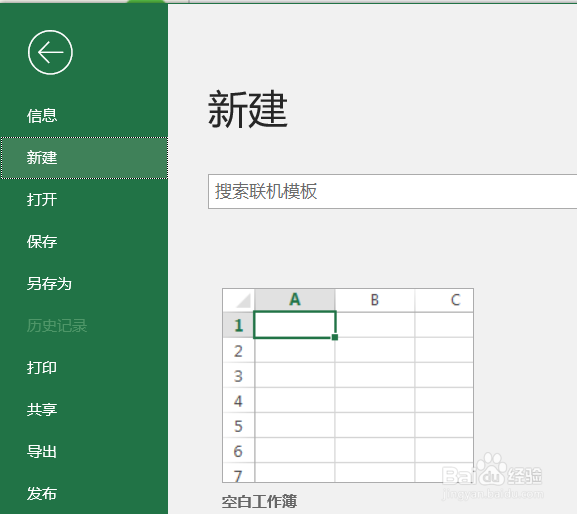
3、打开C盘新建一个文件夹,如图,然后我们把刚刚另存为的Excel文件复制到这个文件夹里。


4、关键的一步来了:键盘按下Win+R->输入regedit->右击HKEY_CLASSES_ROOT->选择查找->脶巴躔炒输入.xlsx(如果office版本低于2010则查找.xls)
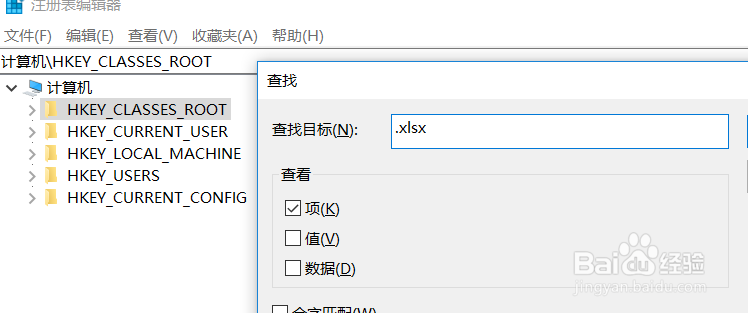
5、找到.xlsx文件夹后->挢旗扦渌;点击Excel.Sheet.12->找到ShellNew(如果没有ShellNew文件夹则右击自己新建项并且命名为ShellNew即可)

6、右侧会出现一个FileName,双击打开出现如图,我们把数值数据更改为我们刚刚新建的Excel文件夹里的excel.xlsx

7、复制路径粘贴到数值数据,重点:一定要在后面加上我们一开始新建的excel.xlsx

